วิธีการสุ่มเพิ่มพื้นหลัง / เติมสีสำหรับเซลล์ใน Excel
สมมติว่าคุณต้องสุ่มเพิ่มพื้นหลังหรือเติมสีให้กับเซลล์ในช่วงที่ระบุจะแก้อย่างไร ในบทความนี้มีสองวิธีในการทำอย่างง่ายดาย
เพิ่มสีพื้นหลัง / เติมสีสำหรับเซลล์ด้วย VBA แบบสุ่ม
เพิ่มสีพื้นหลัง / เติมสีสำหรับเซลล์แบบสุ่มด้วย Kutools for Excel
สุ่มแทรกค่าจากรายการหรือคอลัมน์ที่ระบุ (โดยไม่ต้องทำซ้ำ) ใน Excel
Kutools สำหรับ Excel's แทรกข้อมูลสุ่ม ยูทิลิตี้ช่วยให้ผู้ใช้ Excel สามารถสุ่มแทรกค่าจากรายการหรือคอลัมน์ที่ระบุใน Excel
เพิ่มสีพื้นหลัง / เติมสีสำหรับเซลล์ด้วย VBA แบบสุ่ม
โค้ดมาโคร VBA ต่อไปนี้สามารถช่วยคุณเพิ่มพื้นหลังหรือเติมสีให้กับแต่ละเซลล์ในช่วงที่เจาะจงด้วยสีแบบสุ่ม คุณสามารถทำได้ดังนี้:
ขั้นตอนที่ 1: กด อื่น ๆ + F11 ปุ่มเพื่อเปิดหน้าต่าง Microsoft Visual Basic for Applications
ขั้นตอนที่ 2: คลิกสิ่งที่ใส่เข้าไป> โมดูลจากนั้นวางโค้ด VBA ต่อไปนี้ลงในหน้าต่างโมดูลที่เปิดขึ้น
VBA: เพิ่มพื้นหลังหรือเติมสีสำหรับเซลล์ด้วยสีแบบสุ่ม
Sub TrimExcessSpaces()
Dim rng As Range
Dim WorkRng As Range
Dim xRed As Byte
Dim xGreen As Byte
Dim xBule As Byte
On Error Resume Next
xTitleId = "KutoolsforExcel"
Set WorkRng = Application.Selection
Set WorkRng = Application.InputBox("Range", xTitleId, WorkRng.Address, Type:=8)
For Each rng In WorkRng
xRed = Application.WorksheetFunction.RandBetween(0, 255)
xGreen = Application.WorksheetFunction.RandBetween(0, 255)
xBule = Application.WorksheetFunction.RandBetween(0, 255)
rng.Pattern = xlSolid
rng.PatternColorIndex = xlAutomatic
rng.Interior.Color = VBA.RGB(xRed, xGreen, xBule)
Next
End Subขั้นตอนที่ 3: กดปุ่ม F5 หรือคลิกปุ่ม วิ่ง เพื่อเรียกใช้แมโคร VBA นี้
ขั้นตอนที่ 4: ตอนนี้กล่องโต้ตอบปรากฏขึ้นเพียงแค่เลือกช่วงที่คุณต้องการเพิ่มพื้นหลังด้วยสีแบบสุ่มจากนั้นคลิกที่ไฟล์ OK ปุ่ม
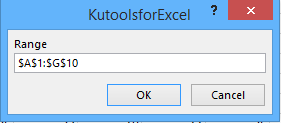
ตอนนี้คุณจะเห็นเซลล์ทั้งหมดในช่วงที่ระบุเต็มไปด้วยสีต่างๆแบบสุ่ม ดูภาพหน้าจอด้านล่าง:

เพิ่มสีพื้นหลัง / เติมสีสำหรับเซลล์แบบสุ่มด้วย Kutools for Excel
ในบางกรณีคุณอาจต้องเพิ่มสีพื้นหลังให้กับเซลล์ที่สุ่มเลือกในช่วงที่ระบุ ในการทำให้เสร็จคุณสามารถลองใช้ Kutools for Excel's จัดเรียงช่วงแบบสุ่ม ยูทิลิตี้แล้วเพิ่มสีพื้นหลังสำหรับเซลล์สุ่มเหล่านี้
Kutools สำหรับ Excel - เต็มไปด้วยเครื่องมือที่จำเป็นสำหรับ Excel มากกว่า 300 รายการ เพลิดเพลินกับฟีเจอร์ทดลองใช้ฟรี 30 วันโดยไม่ต้องใช้บัตรเครดิต! ดาวน์โหลดเดี๋ยวนี้!
ขั้นตอนที่ 1: เลือกช่วงที่คุณต้องการค้นหาเซลล์แบบสุ่มและเพิ่มสีพื้นหลัง
ขั้นตอนที่ 2: คลิกปุ่ม Kutools > พิสัย > จัดเรียงช่วงแบบสุ่ม.

ขั้นตอนที่ 3: ในกล่องโต้ตอบเปิด Sort Range Randomly ไปที่ เลือก พิมพ์ตัวเลขใน จำนวนเซลล์ที่จะเลือก กล่องกาเครื่องหมาย เลือกเซลล์แบบสุ่ม ตัวเลือกและคลิกที่ OK ปุ่ม. ดูภาพหน้าจอด้านล่าง:

ขั้นตอนที่ 4: ตอนนี้จำนวนเซลล์ที่ระบุจะถูกสุ่มเลือกในช่วงที่ระบุ จากนั้นคลิกไฟล์ ลูกศร นอกจากนี้ เติมสี ปุ่มบน หน้าแรก แล้วเลือกสีพื้นหลังจากรายการแบบหล่นลง
ตอนนี้คุณจะเห็นสีพื้นหลังถูกเพิ่มลงในเซลล์ที่สุ่มเลือกตามภาพหน้าจอด้านล่างที่แสดง:

Kutools สำหรับ Excel - เพิ่มประสิทธิภาพ Excel ด้วยเครื่องมือที่จำเป็นมากกว่า 300 รายการ เพลิดเพลินกับฟีเจอร์ทดลองใช้ฟรี 30 วันโดยไม่ต้องใช้บัตรเครดิต! Get It Now
Demo: สุ่มเพิ่มพื้นหลัง / เติมสีสำหรับเซลล์ด้วย Kutools for Excel
บทความที่เกี่ยวข้อง:
สุดยอดเครื่องมือเพิ่มผลผลิตในสำนักงาน
เพิ่มพูนทักษะ Excel ของคุณด้วย Kutools สำหรับ Excel และสัมผัสประสิทธิภาพอย่างที่ไม่เคยมีมาก่อน Kutools สำหรับ Excel เสนอคุณสมบัติขั้นสูงมากกว่า 300 รายการเพื่อเพิ่มประสิทธิภาพและประหยัดเวลา คลิกที่นี่เพื่อรับคุณสมบัติที่คุณต้องการมากที่สุด...

แท็บ Office นำอินเทอร์เฟซแบบแท็บมาที่ Office และทำให้งานของคุณง่ายขึ้นมาก
- เปิดใช้งานการแก้ไขและอ่านแบบแท็บใน Word, Excel, PowerPoint, ผู้จัดพิมพ์, Access, Visio และโครงการ
- เปิดและสร้างเอกสารหลายรายการในแท็บใหม่ของหน้าต่างเดียวกันแทนที่จะเป็นในหน้าต่างใหม่
- เพิ่มประสิทธิภาพการทำงานของคุณ 50% และลดการคลิกเมาส์หลายร้อยครั้งให้คุณทุกวัน!


